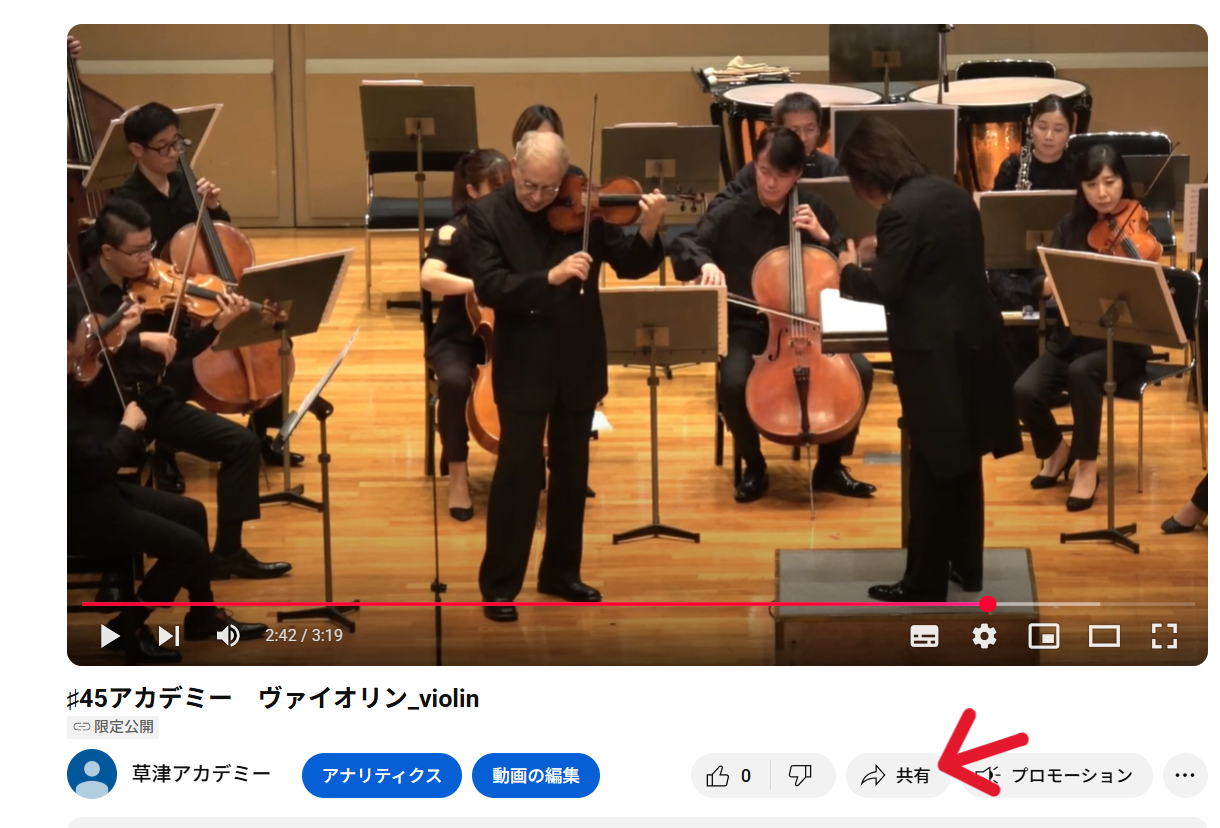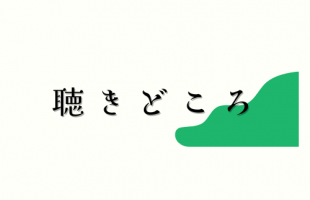今回は、遠山基金奨学制度・マスタークラスの申込時に提出するための、動画提出方法についてご説明いたします。動画サイト「YouTube」にて、リンクを知っている人のみ閲覧可能とする「限定公開」を設定する方法です。
※事前に、YouTubeへのログイン(そのためのGoogleアカウントの作成)とYouTubeチャンネルの作成が必要となります。YouTube にアクセスし、右上の ログイン を進めてください。
ログイン後、ページ右上の +作成 をクリックし、動画をアップロード をクリック、「名前」(チャンネル名)と「ハンドル」(他動画へコメントする際の名前)を入力してください。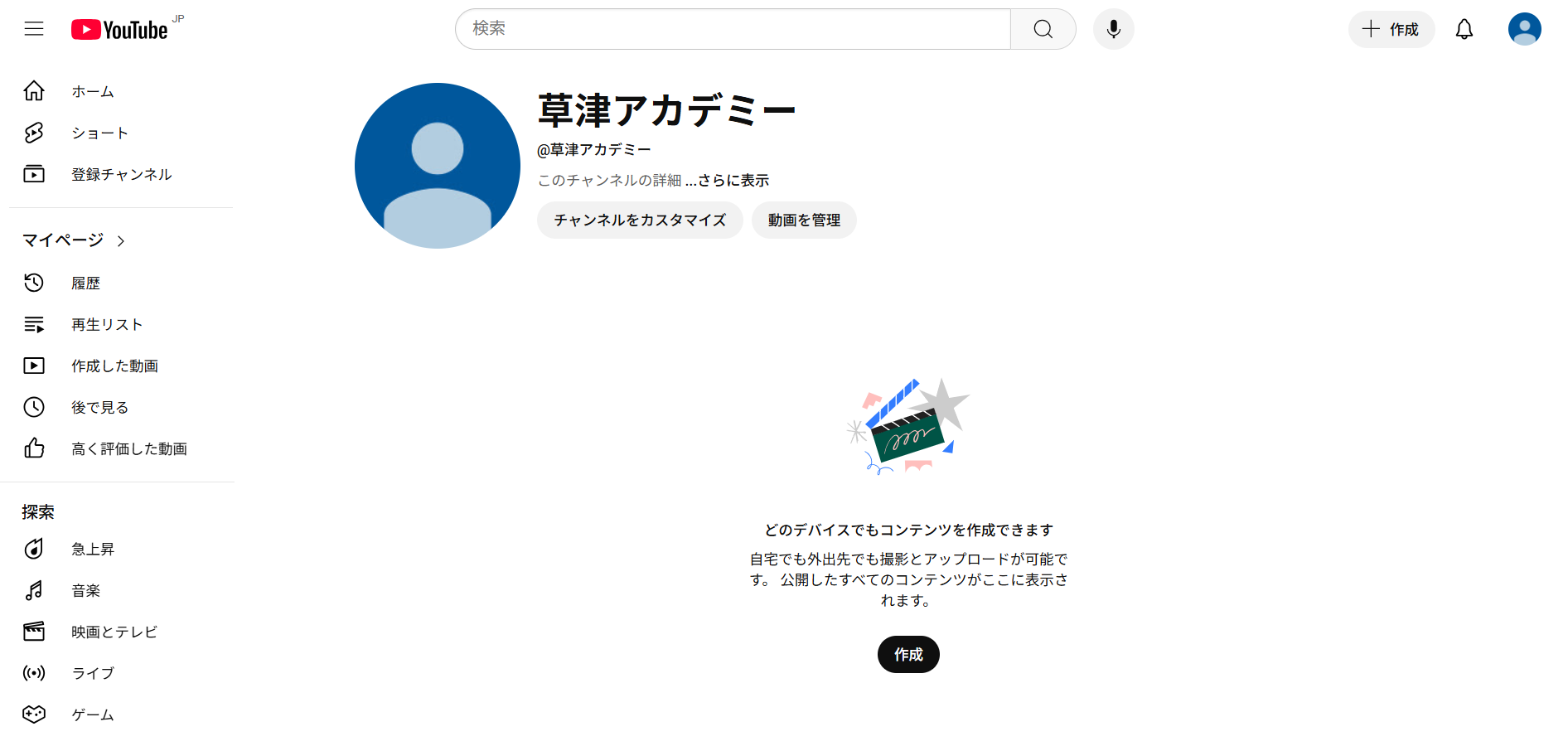
上記の画面となれば、準備完了です。
①動画のアップロード
※動画をパソコン内に準備してください。
遠山基金奨学制度…6か月以内に撮影された10分程度の映像(曲目自由)
マスタークラス…6か月以内に撮影された5-7分程度の映像(曲目自由) ※2025年時点
右上の 🎥+作成 、 動画をアップロード 、ファイルを選択 をクリックし、提出動画を開いてください。そのまま進めるとアップロードされ、下記のようなページに移ります。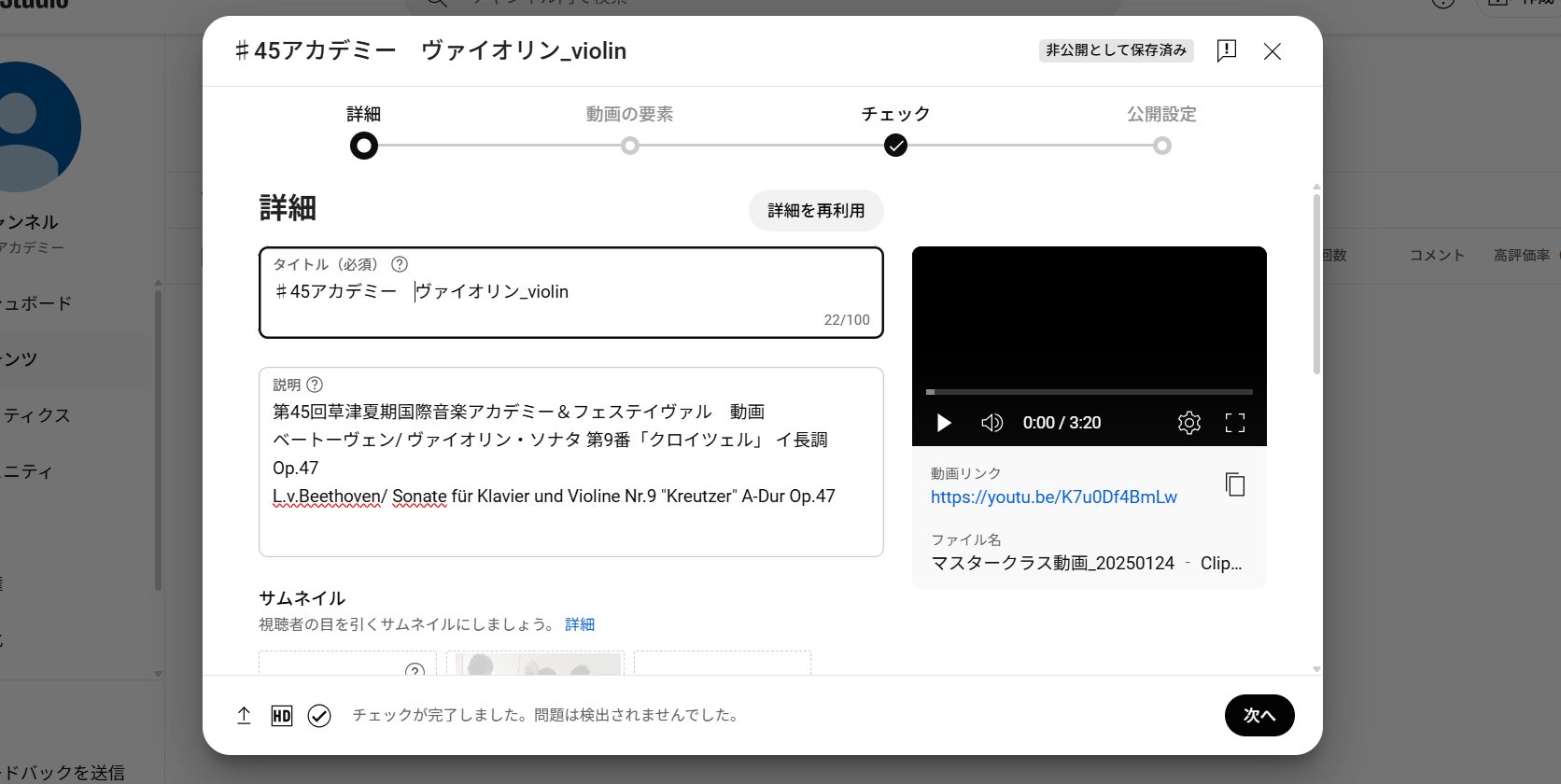
②動画情報の入力
動画のタイトルや説明(キャプション)を入力します。
【遠山基金奨学制度】
・タイトルには「氏名」「作曲者名」「曲名」を記入してください。
【マスタークラス】
・タイトルには必ず「楽器名」を記入してください。氏名の記入は不要です。
・説明(キャプション)には「作曲者名」「曲名」を日本語と原語で記入してください。
※締切後、動画名/説明の変更をお願いする場合がございます。
上記の画像を参考にして、ご記入ください。
サムネイルやプレイリストは特に指定はございません。「この動画は子ども向けですか?(必須)」という質問には、いいえ、子ども向けではありません を選び、右下 次へ でお進みください。
「動画の要素」というページに進みます。特に指定はありませんので、右下 次へ でお進みください。
「チェック」というページに進みます。問題がなければ、右下 次へ でお進みください。
③公開設定
「公開設定」ページに進みます。「保存または公開」欄にて、限定公開 を選んでください。動画のリンクを知っている人にしか動画を見ることが出来ないという設定です。
スケジュール設定は、指定せず、申込締切後にも動画が閲覧できるようにしてください。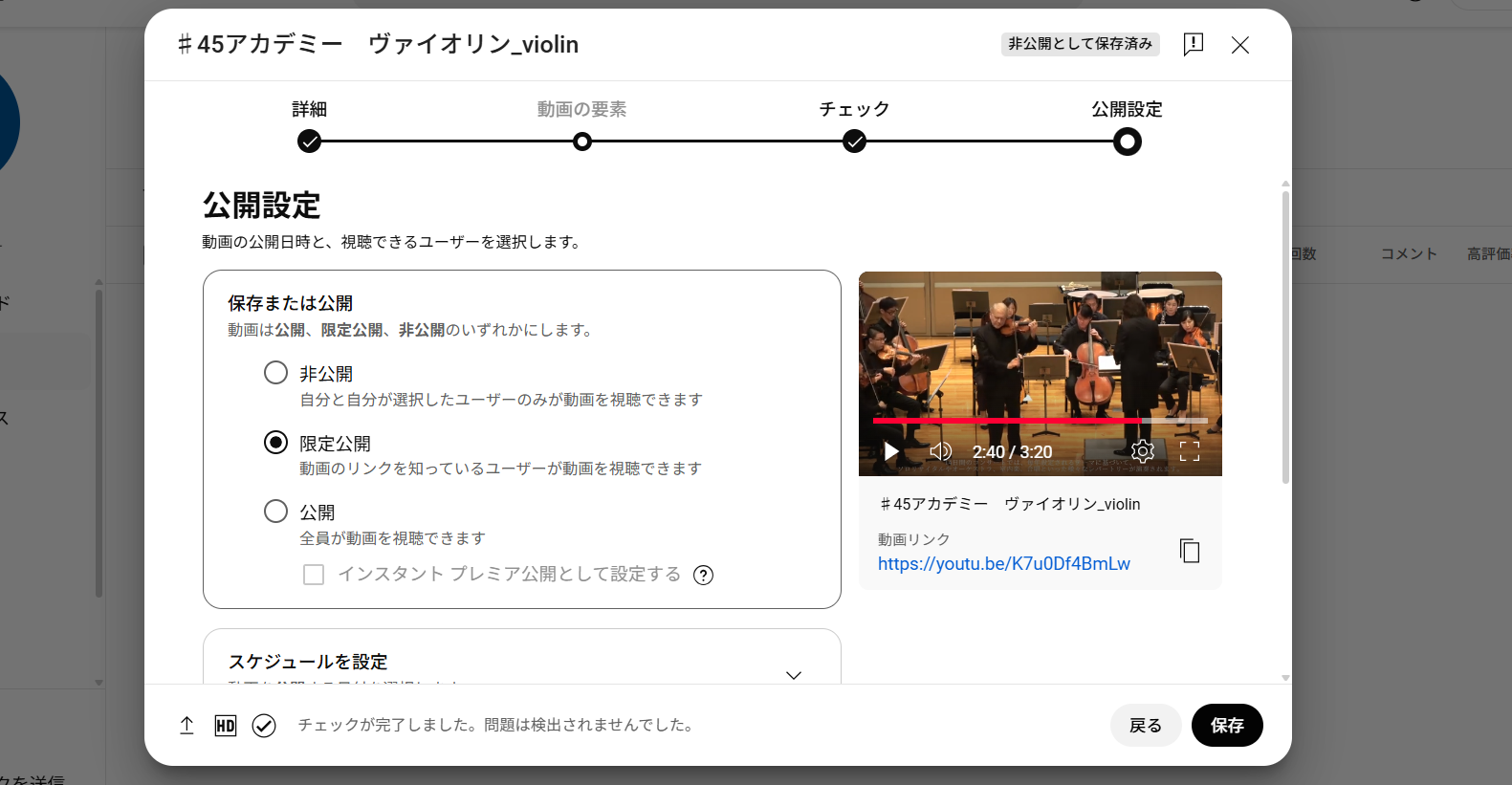
上記の右下 保存 をクリックで、動画のアップロードが完了し公開となります。
〇提出する動画のリンクを、遠山基金奨学制度・マスタークラスの各受講申込フォームの欄にコピー&ペーストをしてください。リンクは動画視聴ページの「共有」で取得できます。
パソコン、スマートフォンのどちらからもアップロードが可能です。スマートフォンでは「YouTube」アプリをインストールすることで、上記のような流れのもと、アップロードが可能です。
ご提出いただいた動画は、遠山基金奨学制度の審査・マスタークラスにて定員以上の申込があった場合のオーディション時に使用されます。受講決定時まで、削除しないようにお願いいたします。
また、一度アップロードした動画は差し替えることができず、再度アップロードする必要があります。当事務局でも、一度ご提出いただいた動画の差し替えは受け付けませんので、ご注意ください。
ご質問やご不明点等ございましたら、草津アカデミー事務局までご連絡ください。
ぜひこの機会に挑戦し、ご応募&お申し込みください!